メッシュに着色する
ペイントモードを使い、メッシュ上の頂点の色をブラシまたはペイントバケツで設定します。Color Paint Settings セクションにあるツールバーを使って Brush、Fill、Flood を選びます。
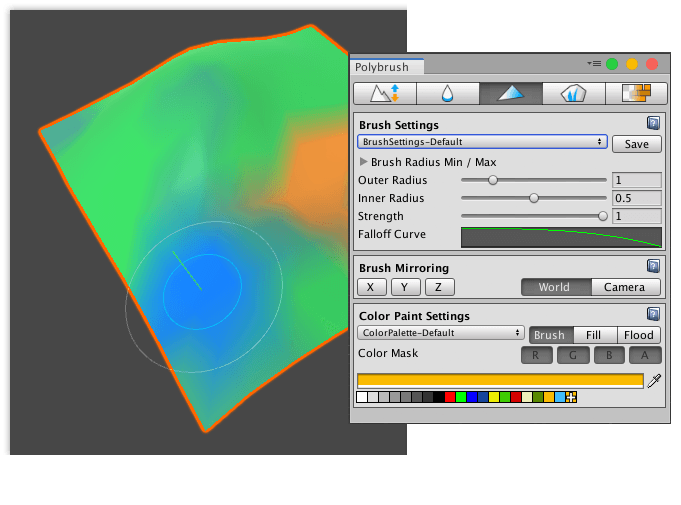
メッシュ上の頂点に色を塗るには、頂点の色をサポートするマテリアルの適用が必要になります。カスタムシェーダーをサポートするマテリアルの使い方の詳細は、以下のトピックを参照してください。
- Unity のビルトインレンダーパイプラインについては、マテリアルの作成と使用 を参照してください。
- 2019.3 より前のバージョンの Unity エディターを使っている場合は、LWRP 入門 (軽量レンダーパイプライン) を参照してください。2019.3 以降のバージョンの Unity エディターを使っている場合は、URP 入門 (ユニバーサルレンダーパイプライン) を参照してください。
- HDRP 入門 (HDRP)
互換性のないシェーダーを使ってメッシュにマウスオーバーすると、Polybrush は警告を表示します。
デフォルトの Unity シェーダーの大半は、頂点色をサポートしませんが、プロジェクトにインポートできるサンプルシェーダーが Polybrush に備わっています。詳しくは、Polybrush Shader のインポート](index.md#import-shaders) を参照してください。
メッシュに適切なマテリアルが備わると、頂点色をペイントすることができます。
ペイントしたいメッシュオブジェクトを選びます。
ペイントモードをアクティブにするために、モードツールバーの Paint vertex colors on meshes
 アイコンをクリックします。
アイコンをクリックします。ブラシの半径、減衰、強度をカスタマイズするには、Brush Settings セクション下のプロパティーを変更します。
ノート: Polybrush が頂点に塗る色は、ブラシ設定に影響されます。詳しくは、Brush Settings のドキュメントを参照してください。
適用した変更をミラーするには、Brush Mirroring セクションで軸と座標を設定します。
カラーツールをカスタマイズするには、Color Paint Settings セクション内のオプションを変更します。これらはこのモードでのみ使用できます。
Color Paint Settings セクション下の、使用中のパレット (
 ) からカラースワッチを選びます。
) からカラースワッチを選びます。ペイントするには、マウスカーソルをメッシュ上に置いて、選んだ色を塗りたい場所で左クリックします。
現在の頂点の色を消すには、マウスカーソルをメッシュ上に置いて、左クリックをしながら Ctrl キー (macOS ではCommand キー) を押下します。
Color Paint Settings
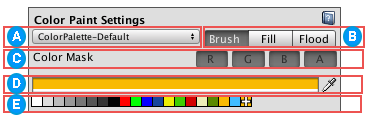
![]() ドロップダウンメニューを使って、別のカラーパレットを選ぶことができます。Polybrush にはデフォルトのカラーパレットがありますが、新しいカスタムパレットを作ることもできます。
ドロップダウンメニューを使って、別のカラーパレットを選ぶことができます。Polybrush にはデフォルトのカラーパレットがありますが、新しいカスタムパレットを作ることもできます。
カスタマイズしたカラーパレットを作成する方法は、以下のとおりです。
- ドロップダウンメニューから Add Palette
を選び、スワッチを並べ替えたり削除したりします。詳しくは、下記のカラーパレット (
 ) セクションの情報を参照してください。
) セクションの情報を参照してください。
![]() ブラシスタイルツールバー。以下の 3 つのボタンの 1 つをクリックして、Polybrush の色の塗り方を選択します。
ブラシスタイルツールバー。以下の 3 つのボタンの 1 つをクリックして、Polybrush の色の塗り方を選択します。
| ボタン | 説明 |
|---|---|
| Brush | ブラシを使った標準的な塗り方。Polybrush は、 (複数の) 頂点に全体的に色をなめらかに塗ります。 |
| Fill | Polybrush は、選択した面を塗りつぶします。マウスカーソルをメッシュ上に重ねると、どの面が塗りつぶされるかを確認できます。 |
| Flood | Polybrush はメッシュ全体を塗りつぶします。 |
![]() チャンネル (R、G、B、A) ごとに色の値を変えることができます。あるチャンネルを有効にすると、そのトグルボタンの背景が暗くなり、そのチャンネルがアクティブになったことを示します。同時にすべてのカラーチャンネルが、デフォルトでブラシの影響を受けます。
チャンネル (R、G、B、A) ごとに色の値を変えることができます。あるチャンネルを有効にすると、そのトグルボタンの背景が暗くなり、そのチャンネルがアクティブになったことを示します。同時にすべてのカラーチャンネルが、デフォルトでブラシの影響を受けます。
Polybrush がメッシュに変更を加えるときに、そのままにしておきたいチャンネルは無効にします。例えば、R を無効にして、RGB(255,20,50) を使ってメッシュにペイントすると、ブラシは (0,20,50) をペイントします。
![]() Polybrush がペイントするブラシの色を示します。
Polybrush がペイントするブラシの色を示します。
新しいブラシの色を選択するには、Current Color Palette 内にある要素をクリックするか、またはカラーピッカーコントロールから新しい色を選びます。
ノート: ブラシが塗る最終的な色は、Brush Settings セクションにある Strength プロパティーと、基本のメッシュの色にも左右されます。
![]() カラーパレットには、ブラシの色へ素早くアクセスできるカラースワッチが示されています。ここに含まれている色は、いつでも追加、削除、変更が可能です。
カラーパレットには、ブラシの色へ素早くアクセスできるカラースワッチが示されています。ここに含まれている色は、いつでも追加、削除、変更が可能です。
- ペイントする色を選ぶには、その色のスワッチアイコンをクリックします。
- スワッチを動かしたり並べ替えたりするには、スワッチアイコンをドラッグします。
- スワッチを削除するには、スワッチアイコンをクリックするとゴミ箱のアイコンが現れます。スワッチをゴミ箱にドラッグすると、削除できます。
- 今使っている色をスワッチリストに追加するには、スワッチアイコンの右端にあるAdd アイコン (+) をクリックします。
ノート: 使用中のパレットに変更が加えられると、Polybrush は直ちにその変更を自動保存します。